Kazalo
Ko prenesete datoteko ISO operacijskega sistema Windows 10 ali 8 z orodjem za ustvarjanje medijev, boste ugotovili, da je v mapi "viri" (X:\Source\install.esd) datoteka "install.esd". Datoteka install.esd je stisnjena in šifrirana datoteka, ki vsebuje popolno kopijo operacijskega sistema Windows v zaščitnem vsebniku.
Datoteko install.esd lahko uporabite kot vir za popravilo, ko z orodjem ukazne vrstice DISM s stikalom /Source popravljate operacijski sistem Windows 10 ali Windows 8/8.1.
- DISM /Online /Cleanup-Image /RestoreHealth /Source:ESD:X:\Sources\install.esd
Vendar se je veliko uporabnikov pritožilo, da orodje DISM tudi ob uporabi pravilne datoteke install.esd ni našlo izvornih datotek, potrebnih za popravilo.
Po številnih preskusih sem ugotovil, da se je napaka DISM ni mogel najti izvornih datotek zgodila, ker lahko v najnovejših različicah sistema Windows datoteka install.esd vsebuje več slik sistema Windows 10 (datoteke install.wim) za več različic sistema Windows (npr. Windows 10 Pro, Windows 10 Home itd.) , zato DISM ni mogel najti pravilnih datotek, potrebnih za popravilo sistema Windows. (Če želite prikazati celotno vsebino datotekeinstall.esd datoteko lahko uporabite 7zip)
V tem priročniku boste našli podrobna navodila, kako izpisati datoteko install.esd, da bi dobili pravilno datoteko install.wim, potrebno za popravilo operacijskega sistema Windows 10 ali Windows 8/8.1 (izvoz Install.WIM iz Install.ESD)
Sorodni članki::
- Kako izvleči datoteko INSTALL.WIM, ki vsebuje več datotek INSTALL.WIM.
Kako pretvoriti install.esd v install.wim (Windows 10/8)
1. Iz namestitvenega medija sistema Windows, kopiranje . install.esd datoteko iz mape "viri" (npr. X:\sources\install.esd) v mapo koren mapo pogon C: *
* Opomba: Če uporabljate datoteko ISO Image, najprej Mount Če uporabljate operacijski sistem Windows 8/8.1, preberite ta članek: Kako namestiti datoteke ISO.

3. Z desnim klikom na Začetek meni  in izberite Ukazna vrstica (skrbnik).
in izberite Ukazna vrstica (skrbnik).
4. Tip cd\ da greste v korensko mapo pogona C:\
5. Nato vnesite naslednji ukaz in pritisnite Vnesite , da bi ugotovili, katere slike so v datoteki "install.esd":
- dism /Get-WimInfo /WimFile:install.esd
6. Glede na različico nameščenega sistema Windows 10 upoštevajte številko indeksa. *
Na primer: Če ste v sistem namestili različico Windows 10 Home, je številka indeksa "2".
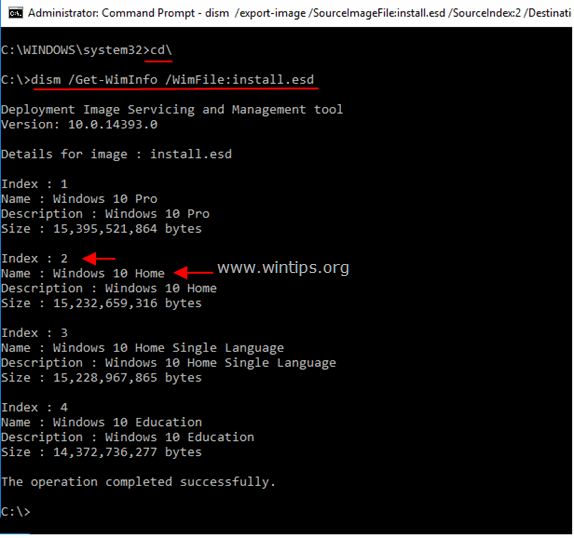
7. Nato podajte spodnji ukaz za izpis datoteke "install.wim", ki ustreza vaši različici sistema Windows (številka indeksa): *
- dism /export-image /SourceImageFile:install.esd /SourceIndex:IndexNumber /DestinationImageFile:install.wim /Compress:max /CheckIntegrity
* Opombe:
1. Zamenjajte IndexNumber glede na različico nameščenega sistema Windows 10.
V tem primeru (za računalnik z operacijskim sistemom Windows 10 Home) želimo izvleči datoteko install.wim s številko indeksa = 2. Torej bo ukaz naslednji:
- dism /export-image /SourceImageFile:install.esd /SourceIndex:2 /DestinationImageFile:install.wim /Compress:max /CheckIntegrity

2. Če prejmete sporočilo " Napaka 11. Poskus nalaganja programa z nepravilno obliko " po zagonu zgornjega ukaza spremenite /Compress argument* z "max" na "fast" ali na "none" ali na "recovery".
Spletna stran /Compress argument, vrsta stiskanja, ki se uporabi za začetno operacijo zajemanja. max imum zagotavlja najboljše stiskanje, vendar je za zajem slike potrebnega več časa. hitro omogoča hitrejše stiskanje slik, vendar so datoteke večje od tistih, ki so stisnjene z uporabo max To je tudi privzeta vrsta stiskanja, ki se uporabi, če argumenta ne navedete. obnovitev možnost za izvoz slik ponastavitev s pritiskom na gumb. Tako dobljene datoteke so veliko manjše, kar znatno zmanjša prostor na disku, ki je potreben za shranjevanje slike ponastavitve s pritiskom na gumb na obnovitveni disk. Ciljna datoteka mora biti določena s končnico .esd. ni sploh ne stisne zajete slike.
7. Ko je postopek končan, morate imeti izvoženi install.wim na disku C: (C:\install.wim).
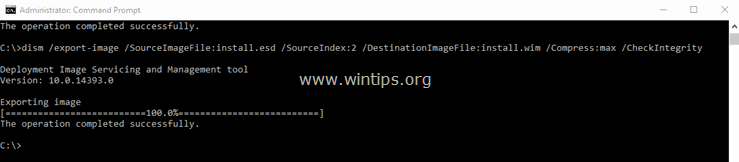
To je to! Povejte mi, ali vam je ta vodnik pomagal, tako da pustite komentar o svoji izkušnji. Všečkajte in delite ta vodnik, da pomagate drugim.

Andy Davis
Blog sistemskega skrbnika o sistemu Windows





